Schildobjekte stellen Straßenschilder und Symbole für Straßenmarkierungen dar.
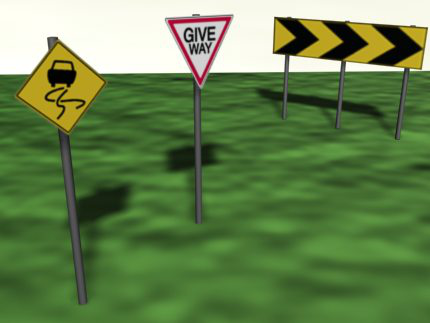
In Civil View werden Schildobjekte mit einem oder zwei parametergesteuerten Schildobjekt-Plugins erstellt. Das erste erstellt herkömmliche Schildobjekte, das zweite erstellt Straßenmarkierungssymbole wie Pfeile und Aufschriften.
Da alle Schildobjekte parametergesteuert sind, können Attribute wie Schildgröße, Anbringungshöhe und Anzahl der Pfosten jederzeit geändert werden.
Die Geometrie eines Schildfläche ist immer rechteckig, jedoch können Sie ein Opazitäts-Map verwenden, um andere Schildkonturen zu modellieren.
Civil View wendet das CivilViewObjects-Material auf alle Schildobjekte an.
Wenn Sie die Straßenschilder mit dem Objektplatzierungsstil-Editor platzieren, werden die Objekte direkt aus dem Schildflächen-Bitmap abgeleitet.
Objekt-INI-Datei-Struktur
|
Schildobjekt-INI-Datei |
|
[Parameters] Width= Height=
[Maps] Diffuse= Opacity=
[Sign Defaults] Style= Posts= GroundClearance=
[Group] Name=
|
[Parameters]
- Width/Height (Breite/Höhe)
-
Hier legen Sie die Breite und Höhe der Schildfläche oder des Straßenmarkierungssymbols fest. Die Bemaßungen müssen positiv sein.
[Maps]
- Diffuse (Streufarbe)
- Benennt die Bitmap datei, die die Farbe und das Aussehen der Schildfläche definiert. Diese Bitmapdatei muss im Ordner /matlibs/signmaps in einem Civil View-Ressourcensatz vorhanden sein.
- Opacity (Opazität)
- Dieses Bitmap (in der Regel schwarzweiß) definiert die Kontur der Schildfläche beim Rendern. Schwarze Bereiche der Bitmapdatei werden als transparente Teile des Objekts gerendert. Diese Datei muss in demselben /matlibs/signmaps-Ordner platziert sein wie das Bitmap.
[Sign Defaults]
- Style (Stil)
-
Der Typ des erforderlichen parametrischen Schildobjekts. Diese Einstellung sollte "1", "2" oder "3" sein (ohne Anführungszeichen):
- 1: Ein herkömmliches Zeichen, gegebenenfalls mit Pfosten.
- 2: Ein Straßenmarkierungssymbol.
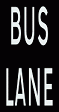
Beispiel für eine Straßenmarkierung
Streu- und Opazitäts-Maps für Straßenmarkierungssymbole müssen normalerweise in demselben Schwarzweiß-Bitmap untergebracht sein, wenn nicht andere Straßenmarkierungsfarben erforderlich sind. Schwarze Bereiche des Bitmaps werden nicht gerendert.
Tipp: Wenn Sie Straßenmarkierungssymbole erstellen, verwenden Sie den Objektplatzierungsstil-Editor oder das Rollout Positions-Controller, um eine übergeordnete Oberfläche zuzuweisen, damit die Straßenmarkierung auf der Straße richtig angeordnet wird.Der vertikale Versatz des Straßenmarkierungsobjekts aus der zugrunde liegenden Bodenfläche wird aus dem Wert für den vertikalen Versatz auf dem Rollout "Szeneneinstellungen" plus dem Wert für den vertikalen Versatz im Objektplatzierungsstil-Editor abgeleitet. (Vorschlag: Legen Sie den vertikalen Versatz mit 0,0 fest und verwenden Sie nur den Wert der vertikalen Verschiebung.)
- 3: Ein dynamisches Verkehrssignal.
Dies ist ähnlich wie Option 1 ein herkömmliches Verkehrszeichen, mit dem Unterschied, dass das Bitmap mehrere Bilder enthält. Nur eines dieser Bilder wird jeweils angezeigt. Civil View modelliert daher ein dynamisches Signal durch Animieren der Änderung zwischen den Bitmap-Bildern.

Bitmap für ein Stoppsignal
Weitere Informationen finden Sie unter Rollout "Verkehrssignalparameter".
- Posts (Pfosten)
- Legt die Anzahl der Pfosten fest, auf denen die Schildfläche steht. Gültige Werte sind 0 bis 6. Verwenden Sie den Wert 0, wenn das Schild auf einer Signalbrücke montiert ist.
Dieser Wert wird ignoriert, wenn der Schildstil "2" ist.
- GroundClearance (Höhe über Grund)
- Die Höhe der Schildfläche über dem Boden. Dieser Wert ist der vertikale Abstand zwischen der Unterkante der Schildfläche und dem Boden.
Dieser Wert wird ignoriert, wenn der Schildstil "2" ist.
[Group]
- Name
- Der Name der Kategorie-Untergruppe, in der dieses Objekt gelistet werden soll. Wenn kein Name angegeben ist, wird das Objekt als nicht gruppiert gelistet.
Hinzufügen von benutzerdefinierten Schildern zur Bibliothek
Um ein benutzerdefiniertes Schild der Bibliothek hinzuzufügen, erstellen Sie eine Streufarbe-Bitmapdatei und ein Opazitäts-Bitmap (falls erforderlich), und speichern Sie dann die Bitmaps im Ordner /matlibs/signmaps in dem Civil View-Ressourcensatz, den Sie verwenden möchten. Danach erstellen Sie eine zugehörige INI-Datei in dem oben beschriebenen Format und platzieren sie im Ordner /objlibs/signs desselben Civil View-Ressourcensatzes. Mehrere INI-Dateien können auf dieselben Bitmaps verweisen.
Allgemeine Anweisungen über die Anpassung der Objektbibliothek finden Sie auch unter Civil View-Objektbibliothek - Überblick.